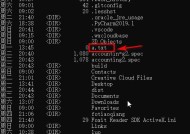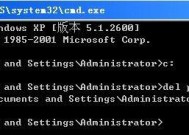CMD查询IP的常用命令(通过CMD命令轻松获取IP地址和相关信息)
- 家电知识
- 2024-09-24
- 35
- 更新:2024-09-12 13:23:20
在进行网络故障排查或者进行一些网络配置时,查询本机IP地址以及其他相关的网络信息是非常重要的。而使用CMD命令行界面查询IP地址是一种简单且快速的方法。本文将介绍常用的CMD命令,帮助读者快速查询IP地址和相关信息。
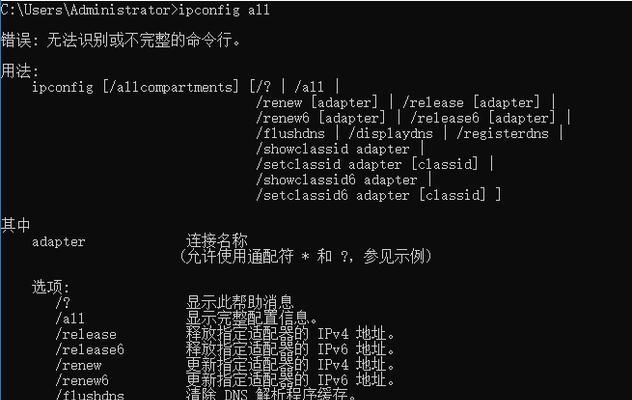
ipconfig命令:获取本机IP地址和其他网络信息
ipconfig命令是Windows系统中最常用的查询网络信息的命令,通过它我们可以快速获取本机的IP地址、子网掩码、默认网关以及DNS服务器等详细信息。
ping命令:测试与其他主机之间的连通性
ping命令是一种常用的网络诊断工具,它可以测试与其他主机之间的连通性。通过在CMD中输入“ping目标主机IP地址”可以检测到与目标主机之间的网络连接是否正常。
tracert命令:跟踪数据包传输路径
tracert命令可以跟踪数据包从本机到目标主机的传输路径,通过CMD中输入“tracert目标主机IP地址”可以追踪数据包经过了哪些路由器,以及每个路由器的延迟时间等信息。
nslookup命令:查询域名对应的IP地址
nslookup命令可以帮助我们查询域名对应的IP地址,通过CMD中输入“nslookup域名”可以获取该域名所对应的IP地址以及其他相关信息。
route命令:查看或修改路由表
route命令可以用来查看和修改计算机上的路由表,通过CMD中输入“routeprint”可以查看当前计算机的路由表信息,包括目标网络、子网掩码、网关等。
netstat命令:查看网络连接状态
netstat命令可以显示与本机建立的网络连接状态,通过CMD中输入“netstat-a”可以列出所有与本机建立的TCP和UDP连接。
arp命令:查询和修改本地ARP缓存
arp命令可以查询和修改本地ARP缓存,通过CMD中输入“arp-a”可以列出本机的ARP缓存表,包括IP地址和对应的MAC地址等信息。
hostname命令:获取本机计算机名
hostname命令可以获取本机计算机的名称,通过CMD中输入“hostname”即可显示本机计算机的名称。
ipconfig/release和ipconfig/renew命令:释放和更新IP地址
ipconfig/release命令用于释放当前配置的IP地址,而ipconfig/renew命令则用于更新IP地址,通过在CMD中输入这两个命令可以重新获取新的IP地址。
winipcfg命令:图形化界面查询IP地址(WindowsXP及以下系统)
winipcfg是WindowsXP及以下版本系统中提供的一个图形化界面查询IP地址的工具,它可以显示当前计算机的IP地址、子网掩码、默认网关等信息。
ipconfig/displaydns命令:显示DNS缓存记录
ipconfig/displaydns命令用于显示本机的DNS缓存记录,通过在CMD中输入这个命令可以查看本机访问过的网站的DNS解析记录。
ipconfig/flushdns命令:清空DNS缓存
ipconfig/flushdns命令用于清空本机的DNS缓存,通过在CMD中输入这个命令可以清除本机存储的DNS解析记录。
ipconfig/all命令:显示详细的网络配置信息
ipconfig/all命令可以显示更加详细的网络配置信息,包括网络适配器的物理地址(MAC地址)、DHCP服务器地址、租约过期时间等。
netsh命令:管理网络接口和配置
netsh命令是一个功能强大的命令行工具,可以用于管理网络接口和配置,通过CMD中输入“netshinterfaceipshowconfig”可以显示当前计算机的网络接口配置信息。
CMD命令简单实用,查询IP地址和相关信息无需依赖第三方工具,只需在CMD中输入相应的命令即可快速获取所需的网络信息。通过本文的介绍,相信读者对使用CMD命令查询IP地址有了更加深入的了解和掌握。在以后的网络配置和故障排查中,不再需要依赖其他工具,只需熟练运用CMD命令就可以轻松完成任务。
如何使用CMD查询IP地址
在网络中,IP地址是标识设备的重要信息,它可以帮助我们确定设备的位置和网络连接状态。而使用命令提示符(CMD)来查询IP地址是一种方便快捷的方法。本文将介绍如何使用CMD命令来查询IP地址,以及相关的实用技巧和注意事项。
段落
1.CMD基础知识
在开始之前,我们需要了解一些CMD的基础知识。CMD是Windows操作系统中的一个命令行解释器,通过它可以执行各种操作和命令。在Windows系统中,打开CMD的方式有多种,比如可以使用快捷键Win+R,然后输入cmd并回车。
2.查询本地IP地址
使用CMD查询本地IP地址非常简单。在CMD窗口中,输入ipconfig命令并回车,系统会列出当前设备的网络信息,包括IP地址、子网掩码、网关等。通过查看IP地址一栏,我们可以轻松获取本地设备的IP信息。
3.查询其他设备的IP地址
除了查询本地IP地址,CMD还可以帮助我们查询其他设备的IP地址。如果你想了解某个设备的IP地址,你需要知道该设备的主机名或IP地址。在CMD窗口中,输入ping命令加上目标设备的主机名或IP地址,并回车。系统将返回该设备的IP地址信息。
4.查询域名对应的IP地址
有时候我们希望查询某个域名对应的IP地址,CMD同样可以帮助我们实现这个功能。在CMD窗口中,输入nslookup命令加上目标域名,并回车。系统将返回该域名对应的IP地址信息,以及其他相关的解析信息。
5.查询IP地址的详细信息
除了基本的IP地址信息,CMD还可以查询IP地址的详细信息,比如地理位置、网络服务提供商等。在CMD窗口中,输入tracert命令加上目标IP地址,并回车。系统将返回详细的路由跟踪信息,包括每一跳的IP地址和延迟时间。
6.查询特定端口的使用情况
有时候我们需要查询某个设备或服务是否在使用某个特定的端口,CMD也可以帮助我们实现这个功能。在CMD窗口中,输入netstat命令并回车,系统将列出当前设备上所有正在使用的端口及其对应的服务或进程。
7.查询本地网络连接状态
通过CMD命令,我们还可以查询本地网络连接的状态信息。在CMD窗口中,输入netsh命令并回车,然后输入interface命令并回车,最后输入showinterface命令并回车。系统将返回当前网络连接的详细信息,包括连接状态、速度、MTU等。
8.查询本地设备的MAC地址
MAC地址是设备的唯一标识符,也可以通过CMD来查询。在CMD窗口中,输入ipconfig/all命令并回车,系统将返回当前设备的网络适配器信息,包括MAC地址、物理地址等。
9.查询IP地址的实时连接数
有时候我们需要了解某个IP地址当前的连接数,CMD同样可以帮助我们实现这个功能。在CMD窗口中,输入netstat-n|find/C/I"目标IP"命令并回车,系统将返回当前IP地址的实时连接数。
10.查询IP地址所在地理位置
通过CMD命令,我们还可以查询某个IP地址的大致地理位置。在CMD窗口中,输入tracert命令加上目标IP地址,并回车。系统将根据路由信息推测出该IP地址的大致地理位置。
11.快速检测网络连接问题
在网络故障排查中,CMD是一个重要的工具。通过CMD命令,我们可以快速检测网络连接问题。比如使用ping命令来检测网络是否正常连通,或使用tracert命令来检查网络延迟和丢包情况。
12.CMD命令的高级用法
CMD还有许多其他实用的命令和参数可以用于查询IP地址和网络信息。比如使用arp命令查询局域网内的设备,或使用route命令查看和修改路由表等。通过学习和掌握这些高级用法,我们能够更加深入地了解和管理网络。
13.注意事项:防火墙和权限
在使用CMD查询IP地址时,有一些注意事项需要我们了解。防火墙可能会阻止某些查询操作,如果查询不到IP地址,可以尝试关闭防火墙或添加相应的规则。某些命令可能需要管理员权限才能执行,确保你的账户具有足够的权限。
14.注意事项:IP地址的变动和隐藏
需要注意的是,IP地址是可以动态变化的。如果你的设备是通过DHCP获取IP地址,那么每次连接网络时都有可能获得不同的IP地址。有些设备可能会使用代理服务器或虚拟专用网络(VPN),导致真实的IP地址被隐藏起来。
15.
使用CMD命令查询IP地址是一种方便快捷的方法,可以帮助我们快速获取设备的网络信息。通过本文介绍的各种命令和技巧,我们可以更好地了解和管理网络连接,以及解决相关问题。在实际使用中,我们还应注意相关的权限和防火墙设置,并理解IP地址的变动和隐藏情况。只有掌握了这些知识,我们才能更好地利用CMD命令进行IP查询和网络故障排查。